Situatie
Time Machine este o aplicație care vine instalată standard cu orice calculator Apple. Un accesoriu care ar trebuii sa fie luat în considerare atunci când se achiziționează un nou Mac este Time Capsule. În mare un Time Capsule reprezintă un singur dispozitiv ce menține o rețea wi-fi, o soluție de stocare pentru casă, deoarece se poate accesa folosind aproape orice dispozitiv, și nu în ultimul rând ne oferă un serviciu similar cu iCloud. Time Machine funcționează prin efectuarea unei salvări a întregului sistem pe un hard disk atașat sau conectat wireless. Chiar dacă nu avem Time Capsule și dispunem de un hard disk normal tot avem posibilitatea de a folosi funcția de backup încorporată în sistemul Mac OS X.
O cerința minimă ar fi un HDD extern cu cel puțin 1TB spațiu – dacă va fi folosit exclusiv pentru această funcție.
Solutie
Pasi de urmat
Activam Time Machine.
- Putem face backupuri orare pentru ultimele 24 ore
- Backupuri zilnice pentru ultima luna
- Backupuri saptamanale pentru lunile anterioare
Cele mai vechi backupuri vor fi sterse atunci cand discul este plin.
Time Machine va copia inițial toate fișierele aflate pe sistem, însă putem alege fișiere sau foldere pe care Time Machine să nu le includă în backup-ul următor – accesând meniul “Opțiuni”. Dacă dorim ca unele fișiere să nu fie incluse pe backup trebuie să le adăugăm în lista respectivă.

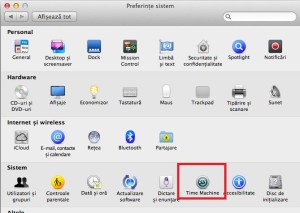
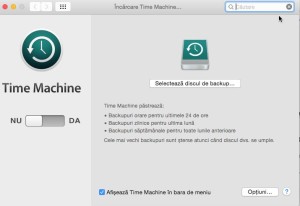
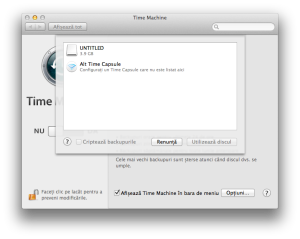
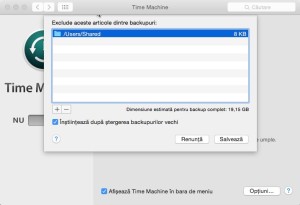
Leave A Comment?